Како применити транспарентност на СВГ

Научите како да примените транспарентност на СВГ графику у Иллустратор-у. Истражите како да прикажете СВГ слике са провидном позадином и примените ефекте транспарентности.
Путања у Адобе Цреативе Цлоуд-у су векторске линије и обриси које креирате у документу. Можете да користите путање да оцртате слику, да одвојите делове текста или да будете део илустрације коју креирате.
Обично правите путање помоћу алата Линија, алата Пен или алата за обликовање. Можете користити ове алате за креирање путања различитих облика и величина. Такође можете да користите алате за модификовање боје и величине потеза (стварна линија која чини путању).
Можете користити путање да креирате путање за исечење и путање за текст. Путања за одсецање се користе за маскирање (или сакривање ) елемената на страници. Ту маску дефинишете путањама да бисте креирали облик за област коју треба да сакријете.
Путања за одсецање могу се чак сачувати у датотеци и увести у другачији образац дизајна. Уобичајени ток посла је креирање слике у Пхотосхоп ЦЦ са путањом за одсецање и увоз слике у ИнДесигн. Пошто ИнДесигн може да протумачи путању сечења, можете аутоматски уклонити област коју желите да маскирате.
Када желите да креирате текст који тече дуж путање, почните тако што ћете креирати нову путању, а затим користите алатку Укуцај на путањи да унесете текст директно на тој путањи.
На пример, у Иллустратор-у креирате путању помоћу алатке Оловка, а затим изаберете алатку Укуцај на путањи на табли са алаткама. Ако кликнете на алатку на путањи коју сте креирали, можете да унесете нови текст дуж те путање.
Ако имате постојећу путању, можете изабрати алатку Тип и прећи преко изабране путање. Курсор алата за унос се мења да би означио да је учитан као алат за унос на путањи, као што је приказано на овој слици. Кликните на путању и тип је причвршћен за путању.

Мождани удар је боја, ширина, а стил линије која чини путању коју креирате. Можете нацртати линију помоћу алата Пен, а линија која чини ту путању је потез. Међутим, та путања такође не може имати црту (представљена као дијагонална линија у панелима Алати, Узорци и Строке & Боја), што значи да не видите саму путању. Међутим, можда ћете видети боју или шару који испуњава тај потез ( испуна ), као што је приказано на овој слици.
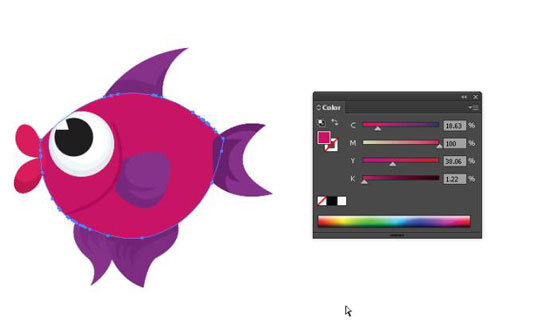
Можете да промените боју, ширину, стил (или тип ) и облик потеза коришћењем контрола и алата на панелу Алатке и панелу Строке у Иллустратору и ИнДесигн-у. Стога такође можете креирати испрекидане или чврсте потезе различитих узорака који су широки или уски. Неки потези су приказани на овој слици.
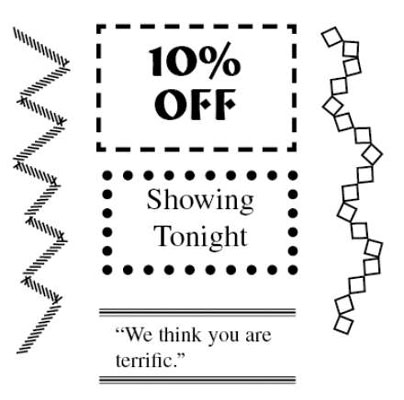
Научите како да примените транспарентност на СВГ графику у Иллустратор-у. Истражите како да прикажете СВГ слике са провидном позадином и примените ефекте транспарентности.
Након што увезете своје слике у Адобе КСД, немате велику контролу над уређивањем, али можете да промените величину и ротирате слике као и било који други облик. Такође можете лако заокружити углове увезене слике користећи углове виџета. Маскирање ваших слика Дефинисањем затвореног облика […]
Када имате текст у свом Адобе КСД пројекту, можете почети да мењате својства текста. Ова својства укључују породицу фонтова, величину фонта, тежину фонта, поравнање, размак између знакова (кернинг и праћење), размак између редова (водеће), попуну, ивицу (црте), сенку (сенка) и замућење позадине. Дакле, хајде да прегледамо како се та својства примењују. О читљивости и фонту […]
Баш као у Адобе Иллустратор-у, Пхотосхоп уметничке плоче пружају могућност прављења засебних страница или екрана унутар једног документа. Ово може бити посебно корисно ако правите екране за мобилну апликацију или малу брошуру. Можете замислити артбоард као посебан тип групе слојева креираних помоћу панела Лаиерс. Његово […]
Многи алати које пронађете на панелу ИнДесигн алати се користе за цртање линија и облика на страници, тако да имате неколико различитих начина да креирате занимљиве цртеже за своје публикације. Можете креирати било шта, од основних облика до сложених цртежа унутар ИнДесигн-а, уместо да морате да користите програм за цртање као што је […]
Умотавање текста у Адобе Иллустратор ЦЦ није исто што и умотавање поклона — лакше је! Преламање текста присиљава текст да се омота око графике, као што је приказано на овој слици. Ова функција може додати мало креативности сваком комаду. Графика тера текст да се омота око ње. Прво, креирајте […]
Када дизајнирате у Адобе Иллустратор ЦЦ, често вам треба да облик буде тачне величине (на пример, 2 к 3 инча). Након што креирате облик, најбољи начин да му промените величину на тачна мерења је да користите панел Трансформ, приказан на овој слици. Изаберите објекат, а затим изаберите Прозор→ Трансформирај у […]
Можете да користите ИнДесигн да креирате и мењате графику КР кода. КР кодови су облик бар кода који може да чува информације као што су речи, бројеви, УРЛ адресе или други облици података. Корисник скенира КР код користећи своју камеру и софтвер на уређају, као што је паметни телефон, а софтвер користи […]
Можда ће доћи време када вам треба нова фотографија да бисте изгледали старо. Пхотосхоп ЦС6 вас покрива. Црно-бела фотографија је новији феномен него што мислите. Дагеротипије и друге ране фотографије често су имале браонкасти или плавичасти тон. Можете креирати сопствена ремек дела у тоновима сепије. Тониране слике могу створити […]
Користећи функцију Ливе Паинт у Адобе Цреативе Суите 5 (Адобе ЦС5) Иллустратор, можете креирати слику коју желите и попунити регионе бојом. Буцкет Ливе Паинт аутоматски детектује регионе састављене од независних путања које се укрштају и испуњава их у складу са тим. Боја унутар датог региона остаје жива и аутоматски тече ако постоји […]







